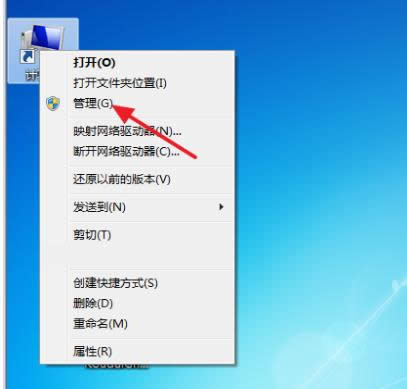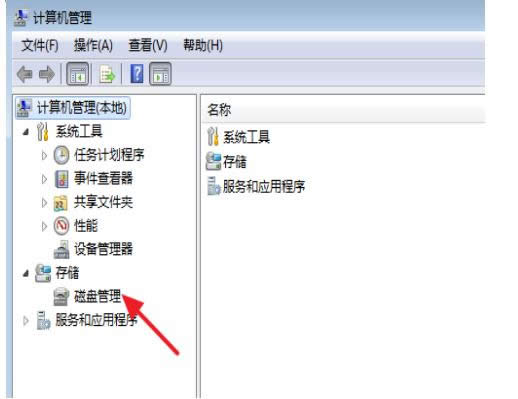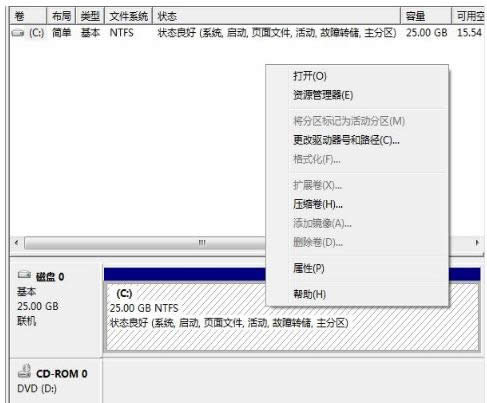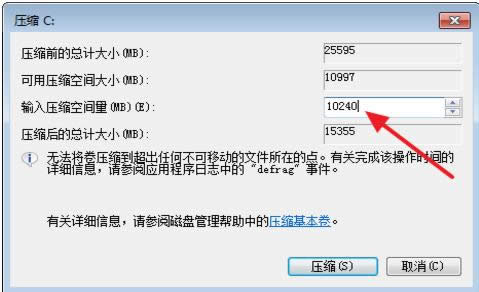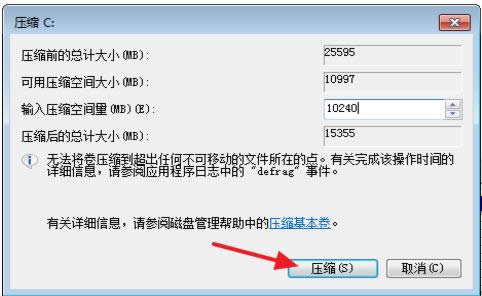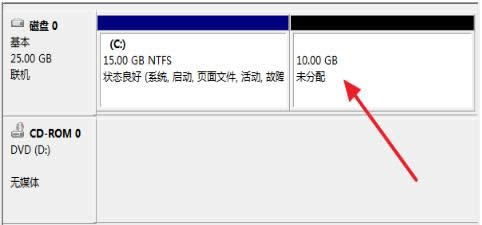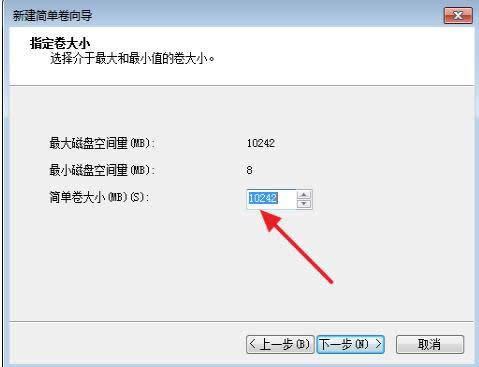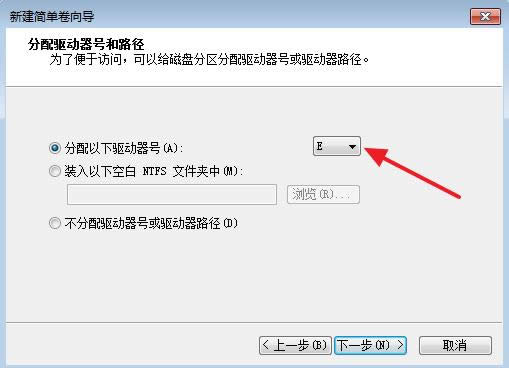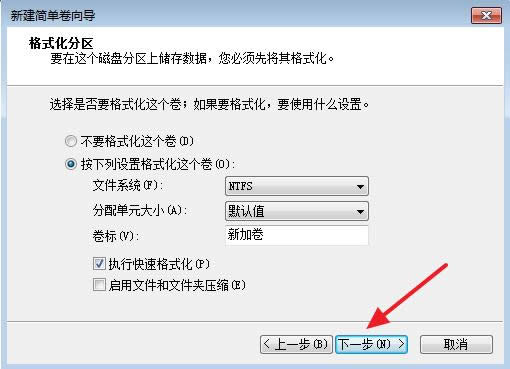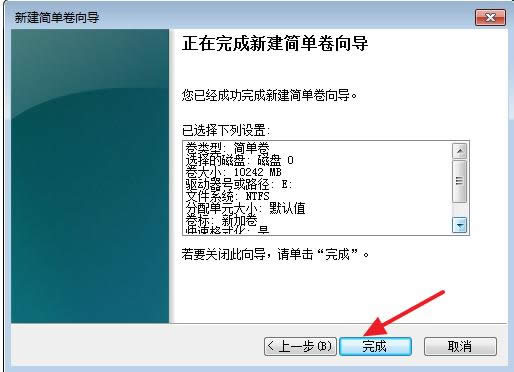本教程教您windows7如何分區
發布時間:2021-09-30 文章來源:xp下載站 瀏覽:
|
Windows 7,中文名稱視窗7,是由微軟公司(Microsoft)開發的操作系統,內核版本號為Windows NT 6.1。Windows 7可供家庭及商業工作環境:筆記本電腦 、平板電腦 、多媒體中心等使用。和同為NT6成員的Windows Vista一脈相承,Windows 7繼承了包括Aero風格等多項功能,并且在此基礎上增添了些許功能。 面對新安裝的win7系統只有一個系統盤,覺得不夠用,也不好去管理,但是很多網友不會分區,有的去下載分區軟件,有的會請高手幫忙,甚至花錢請人給分區。其實沒有這么麻煩,windows系統本身就可以完成這個分區功能,我們只需要知道該怎么去操作就能夠輕松的解決。 隨著現在硬盤容量不斷增大,很多朋友覺得系統中才分幾個盤卻是有些不夠用,因此經常看到不少朋友在問如何給win7系統多分幾個區,以便更好的分類保存和管理文件。面對Win7系統用戶的詢問,下面小編與大家介紹下Win7系統如何進行分區。 win7如何分區圖文教程 右擊“計算機”的“管理”選項。
硬盤分區載圖1 打開“計算機管理”窗口
系統分區載圖2 選擇“磁盤管理”
win7載圖3 選擇C盤,然后右擊選擇“壓縮卷”
win7載圖4 在輸入壓縮空間量(MB)里填寫要壓縮出的空間量,如果要壓縮出10G,就填寫10G*1024MB
系統分區載圖5 選擇"壓縮"按鈕
win7載圖6 壓縮后出現10G的分區
win7載圖7 右鍵10G的分區彈出快捷菜單選擇“新建簡單卷”
硬盤分區載圖8 打開新建簡單卷向導,按下一步
系統分區載圖9 在簡單卷大小里填寫要新建磁盤的大小,下一步
分區載圖10 選擇驅動器 磁盤號,下一步
分區載圖11 選擇文件系統格式,然后在“執行快速格式化”前打鉤,下一步
win7載圖12 點擊”完成“按鈕,新建磁盤完成
系統分區載圖13 以上就是關于win7如何分區的操作教程了。 Windows 7簡化了許多設計,如快速最大化,窗口半屏顯示,跳轉列表(Jump List),系統故障快速修復等。Windows 7將會讓搜索和使用信息更加簡單,包括本地、網絡和互聯網搜索功能,直觀的用戶體驗將更加高級,還會整合自動化應用程序提交和交叉程序數據透明性。 |
本文章關鍵詞: 本文教您win7如何分區
相關文章
本類教程排行
系統熱門教程
本熱門系統總排行